ความแตกต่างระหว่าง Datepicker และ Timepicker คืออะไร?
เผยแพร่แล้ว: 2024-09-02การเลือกเครื่องมือที่เหมาะสมเพื่อลดความซับซ้อนในการป้อนแบบฟอร์มอาจเป็นเรื่องที่ท้าทาย โดยเฉพาะอย่างยิ่งเมื่อพยายามทำให้แบบฟอร์มของคุณใช้งานง่ายที่สุดเท่าที่จะเป็นไปได้
หลังจากเจาะลึกฟังก์ชันการทำงานแล้ว ฉันพบว่าทั้งเครื่องมือเลือกวันที่และเครื่องมือเลือกเวลามีบทบาทสำคัญในการทำให้แบบฟอร์มใช้งานได้ง่ายขึ้น
ในคู่มือนี้ ฉันจะแนะนำให้คุณทราบว่าเครื่องมือเหล่านี้คืออะไร ทำงานอย่างไร และเหตุใดจึงสามารถสร้างความแตกต่างที่สำคัญให้กับแบบฟอร์มของคุณได้
- ตัวเลือกวันที่คืออะไร?
- เครื่องมือเลือกเวลาคืออะไร?
- ความแตกต่างระหว่างตัวเลือกวันที่และตัวเลือกเวลา
- WPForms ทำให้การใช้งาน Datepickers และ Timepickers เป็นเรื่องง่ายอย่างไร
ตัวเลือกวันที่คืออะไร?
ตัวเลือกวันที่คือเครื่องมือที่ช่วยให้บุคคลสามารถเลือกวันที่ที่ต้องการจากปฏิทินที่แสดงบนแบบฟอร์มหรือแอปพลิเคชัน แทนที่จะพิมพ์วันที่ด้วยตนเอง ผู้ใช้สามารถเลือกได้โดยคลิกที่วันที่ต้องการในอินเทอร์เฟซปฏิทิน
คุณลักษณะนี้มีประโยชน์อย่างยิ่งในสถานการณ์ที่ความถูกต้องแม่นยำเป็นสิ่งสำคัญ เช่น ระบบการจอง การจัดกำหนดการนัดหมาย การลงทะเบียนเหตุการณ์ หรือการจัดกำหนดการการสัมภาษณ์ ด้วยการรวมตัวเลือกวันที่ คุณจะลดโอกาสที่ผู้ใช้จะป้อนรูปแบบวันที่ที่ไม่ถูกต้องหรือไม่สอดคล้องกัน
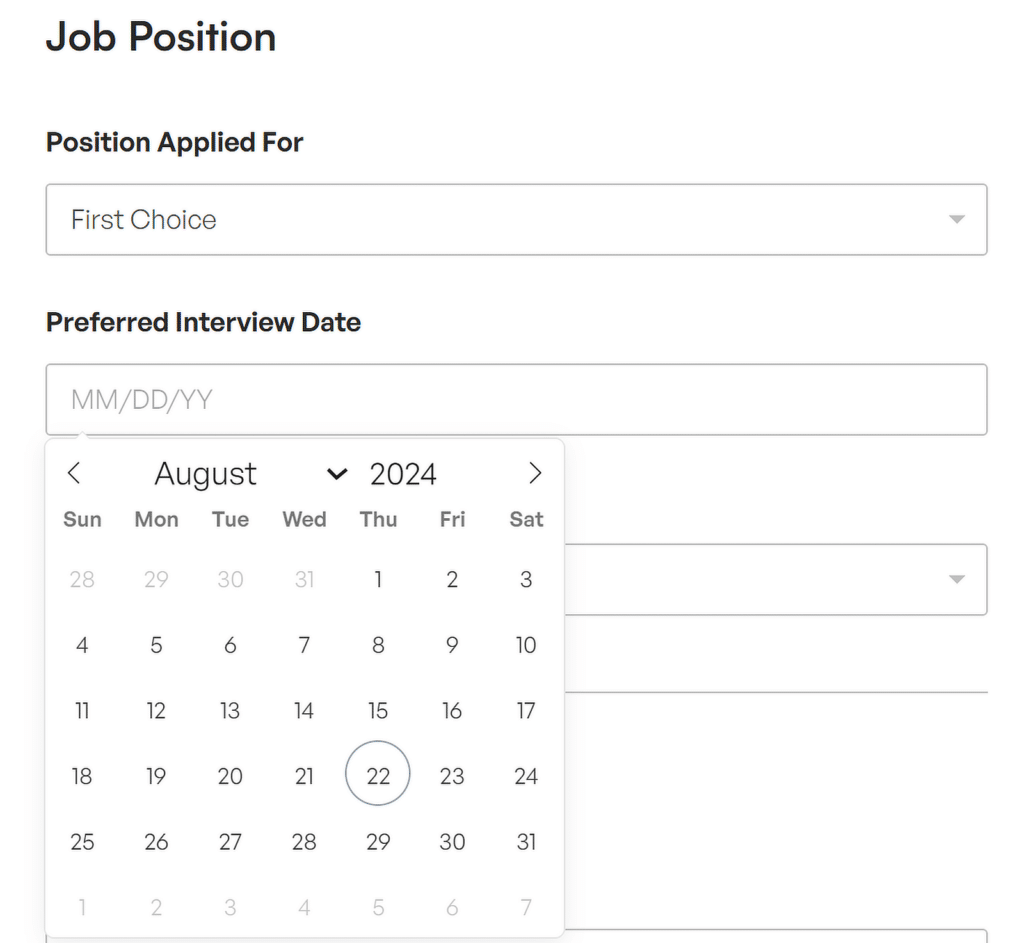
ตัวเลือกวันที่ทำให้กระบวนการเลือกวันที่ใช้งานง่ายและรวดเร็วยิ่งขึ้น และมาพร้อมกับคุณสมบัติหลายอย่างที่ปรับปรุงฟังก์ชันการทำงาน:
- หนึ่งในคุณสมบัติหลักคือมุมมองปฏิทิน ซึ่งช่วยให้ผู้ใช้สามารถดูทั้งเดือนได้อย่างรวดเร็ว และเลือกวันที่ได้ด้วยคลิกเดียว
- คุณสมบัติที่สำคัญอีกประการหนึ่งคือความสามารถในการปรับแต่งรูปแบบวันที่ ซึ่งหมายความว่า คุณสามารถตั้งค่าวันที่ให้แสดงในรูปแบบที่เหมาะกับความต้องการของคุณมากที่สุดได้ ไม่ว่าจะเป็น MM/DD/YYYY หรือ DD/MM/YYYY
- นอกจากนี้ เครื่องมือเลือกวันที่มักจะมีข้อจำกัดช่วงวันที่ ทำให้คุณสามารถจำกัดการเลือกเป็นวันที่ที่ระบุได้ เช่น ป้องกันไม่ให้ผู้ใช้เลือกวันที่ที่ผ่านมาสำหรับการนัดหมายในอนาคต
เครื่องมือเลือกเวลาคืออะไร?
เช่นเดียวกับเครื่องมือเลือกวันที่ เครื่องมือเลือกเวลาเป็นอีกเครื่องมือที่ใช้งานง่ายซึ่งช่วยให้ผู้ใช้สามารถเลือกเวลาที่ต้องการจากรายการแบบเลื่อนลงหรือช่องป้อนข้อมูล ทำให้ง่ายต่อการกำหนดเวลาการนัดหมาย การประชุม หรือการจัดส่ง
แทนที่จะป้อนเวลาด้วยตนเอง ผู้ใช้สามารถเลือกชั่วโมงและนาทีได้ เพื่อให้มั่นใจถึงความถูกต้องและสม่ำเสมอ ซึ่งจะมีประโยชน์เมื่อจองห้องประชุม จัดเวลาจัดส่ง หรือนัดหมาย
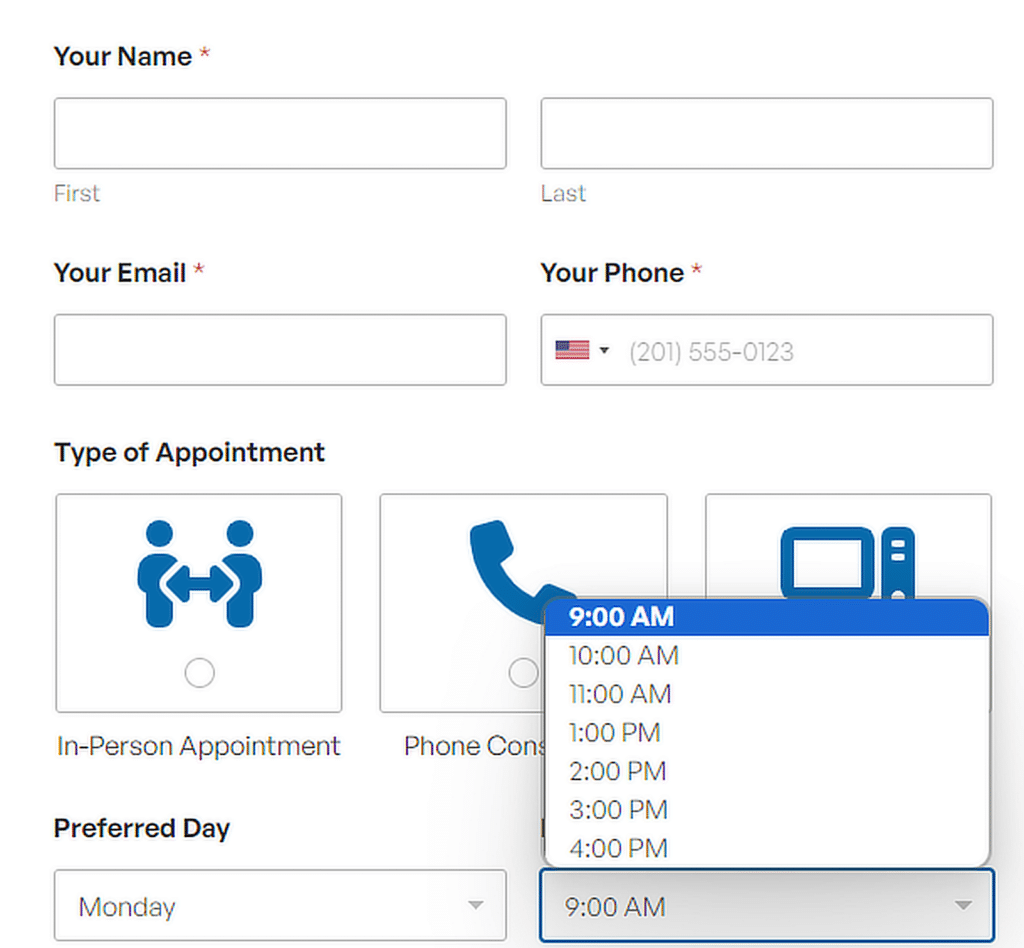
เครื่องมือเลือกเวลายังช่วยรับประกันความสอดคล้องในการจัดรูปแบบเวลาสำหรับการส่งทั้งหมด ซึ่งจำเป็นสำหรับการจัดกำหนดการและการจัดการข้อมูลที่มีประสิทธิภาพ ตัวอย่างเช่น:
- หนึ่งในคุณสมบัติหลักคือความสามารถในการเลือกทั้งชั่วโมงและนาที ทำให้ผู้ใช้สามารถเลือกเวลาที่แน่นอนที่ต้องการได้
- เครื่องมือเลือกเวลาหลายตัวยังมีตัวเลือก AM/PM ซึ่งช่วยให้ผู้ใช้สามารถเลือกระหว่างช่วงเช้าถึงบ่าย/เย็นได้ ซึ่งรองรับทั้งรูปแบบเวลาแบบ 12 ชั่วโมงและ 24 ชั่วโมง
- คุณสมบัติที่มีประโยชน์อีกประการหนึ่งคือช่วงเวลาที่ปรับแต่งได้ ซึ่งช่วยให้คุณตั้งค่าตัวเลือกเวลาให้แสดงเฉพาะช่วงเวลาที่ระบุเท่านั้น (เช่น ทุก 15 นาที) เพื่อให้ตรงกับความต้องการในการจัดกำหนดการของคุณ
ความแตกต่างระหว่างตัวเลือกวันที่และตัวเลือกเวลา
Datepickers และ Timepickers ทำหน้าที่ที่แตกต่างแต่เสริมกันในการจัดการอินพุตวันที่และเวลาภายในแบบฟอร์มหรือแอปพลิเคชัน สิ่งเหล่านี้มักถูกรวมเข้าด้วยกันเพื่อสร้างโซลูชันการจัดกำหนดการที่ครอบคลุมมากขึ้น
ตัวอย่างเช่น เมื่อจองการนัดหมาย ผู้ใช้อาจเลือกวันที่โดยใช้ตัวเลือกวันที่ก่อน แล้วจึงเลือกเวลาที่ต้องการโดยใช้ตัวเลือกเวลา
เมื่อใดจึงควรใช้ตัวเลือกวันที่
การใช้งานทั่วไป ได้แก่ การจองที่พัก โดยที่ผู้ใช้ต้องเลือกวันที่เช็คอินและเช็คเอาท์ หรือการกำหนดเวลากิจกรรมที่ต้องเลือกวันที่จากปฏิทิน
การใช้งานบ่อยอีกอย่างหนึ่งคือในรูปแบบที่กำหนดให้ผู้ใช้ป้อนวันเกิด โดยที่มุมมองปฏิทินช่วยให้แน่ใจว่าได้เลือกวัน เดือน และปีที่ถูกต้อง
เครื่องมือเลือกวันที่ยังใช้ในแอปพลิเคชันที่ติดตามกำหนดเวลาหรือการแจ้งเตือน ทำให้ผู้ใช้สามารถระบุวันที่แน่นอนในปฏิทินได้อย่างง่ายดาย
เมื่อใดควรใช้ตัวเลือกเวลา
เครื่องมือเลือกเวลาเหมาะที่สุดสำหรับสถานการณ์ที่จำเป็นต้องเลือกเวลาที่แน่นอน ตัวอย่างเช่น โดยทั่วไปจะใช้เมื่อจัดกำหนดการประชุมหรือการนัดหมายโดยคำนึงถึงชั่วโมงและนาทีที่เฉพาะเจาะจง
เครื่องมือเลือกเวลายังมีประโยชน์ในการตั้งค่าที่กำหนดเวลาเป็นสิ่งสำคัญ เช่น การตั้งปลุก การจองช่วงการขนส่ง หรือการจัดการเวลาจัดส่ง
เมื่อใดควรใช้ทั้งสองอย่าง
มีหลายสถานการณ์ที่การใช้ทั้งตัวใช้เลือกวันที่และตัวใช้เลือกเวลาร่วมกันมีความจำเป็นในการจับภาพรายละเอียดการจัดกำหนดการอย่างสมบูรณ์:
- การลงทะเบียนกิจกรรมออนไลน์: เมื่อจัดงานสัมมนาผ่านเว็บ เวิร์คช็อป หรือกิจกรรมเสมือนจริง ผู้เข้าร่วมมักจะต้องเลือกทั้งวันที่ของกิจกรรมและเวลาที่กิจกรรมเริ่มต้น
- การจองการนัดหมาย: ผู้ป่วยที่จองการนัดหมายกับสัตวแพทย์ แพทย์ ทันตแพทย์ หรือนักบำบัด จะต้องเลือกทั้งวันที่และเวลาที่จะเข้ารับการตรวจ
- บริการให้เช่า : ไม่ว่าจะเช่ารถ อุปกรณ์ หรือสถานที่ ผู้ใช้มักจะต้องระบุวันที่และเวลาเริ่มต้นในการรับหรือใช้งาน ตลอดจนวันที่และเวลาส่งคืนหรือสิ้นสุด
- การจองเที่ยวบินและการเดินทาง: ผู้เดินทางที่จองเที่ยวบินหรือการเดินทางในรูปแบบอื่นๆ จะต้องเลือกวันที่และเวลาออกเดินทาง รวมถึงวันที่และเวลาเดินทางกลับหากจองแบบไปกลับ
WPForms ทำให้การใช้งาน Datepickers และ Timepickers เป็นเรื่องง่ายอย่างไร
WPForms ทำให้กระบวนการเพิ่มตัวเลือกวันที่และตัวเลือกเวลาง่ายขึ้น ทำให้เป็นตัวเลือกที่ยอดเยี่ยมสำหรับทุกคนที่ต้องการสร้างแบบฟอร์มที่ใช้งานง่าย
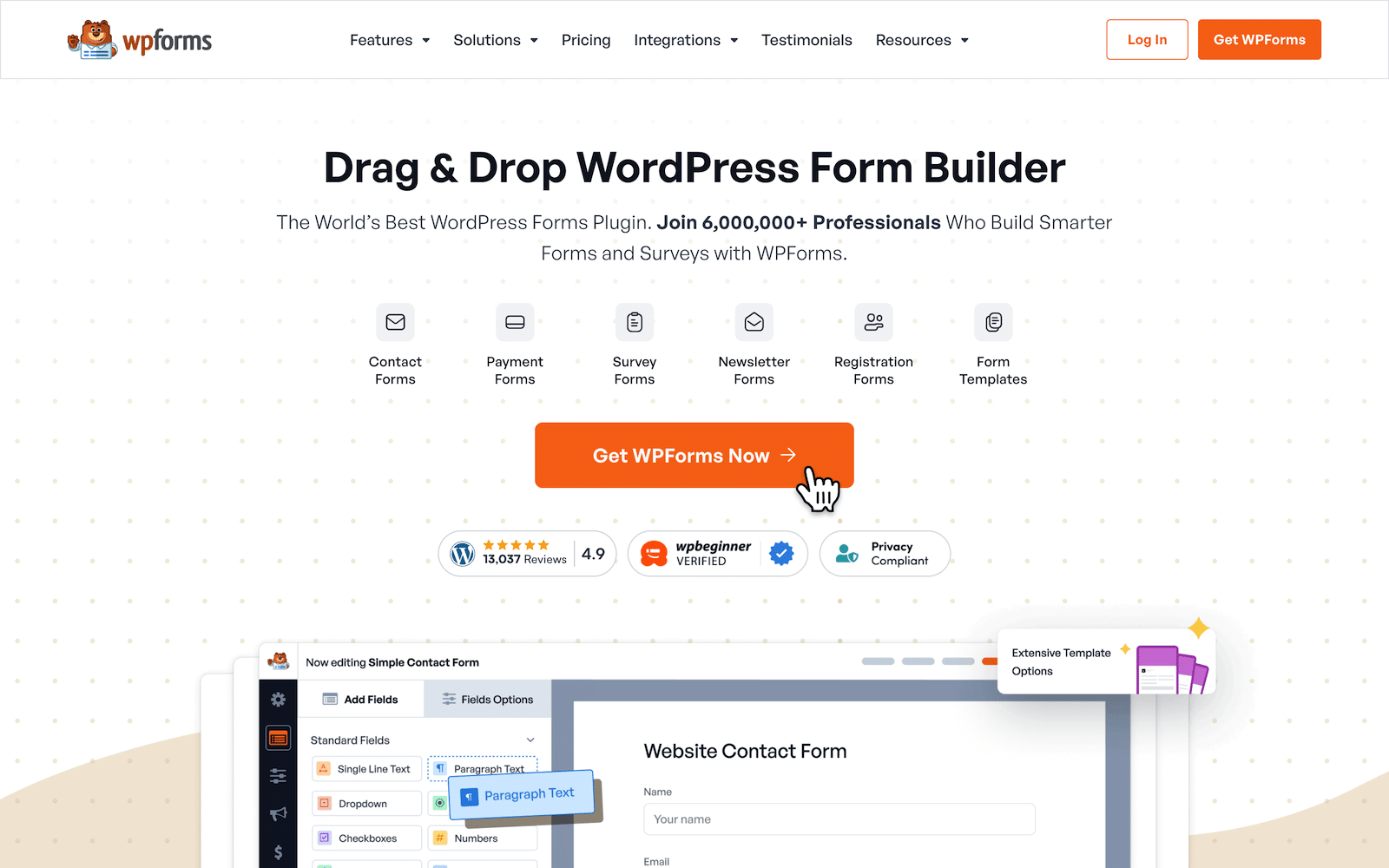
สิ่งที่คุณต้องมีคือ WPForms Pro License และเมื่อติดตั้งและเปิดใช้งานแล้ว ให้สร้างแบบฟอร์มใหม่หรือเปิดแบบฟอร์มที่มีอยู่แล้วเพิ่มฟิลด์ วันที่ / เวลา ลงไป
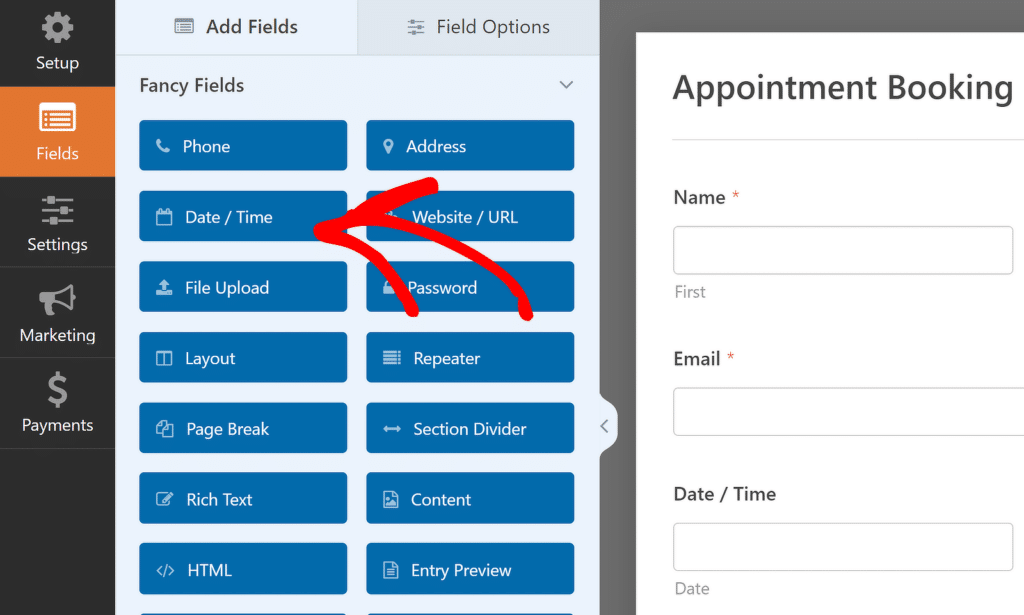
แสดงวันที่ เวลา หรือทั้งสองอย่าง
ในการตั้งค่าช่อง วันที่/เวลา คุณสามารถเลือกแสดงเฉพาะช่อง วัน ที่ เฉพาะช่อง เวลา หรือทั้งสองอย่างได้ ขึ้นอยู่กับความต้องการของคุณ
หากต้องการปรับเปลี่ยนฟิลด์ที่จะแสดง เพียงใช้เมนูแบบเลื่อนลง รูปแบบ ในแผง ตัวเลือกฟิลด์ ที่นี่คุณจะพบตัวเลือกต่อไปนี้:
- วันที่และเวลา
- วันที่
- เวลา
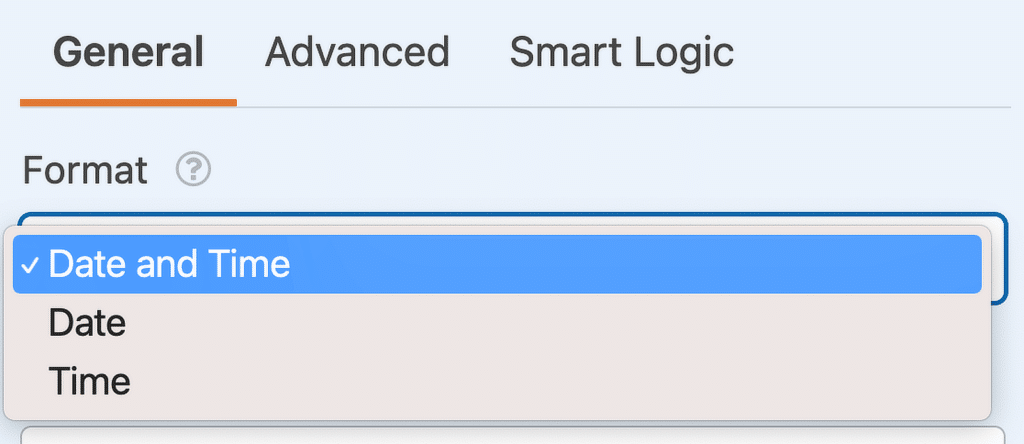
หากคุณต้องการแสดงฟิลด์ วันที่ / เวลา ตามการป้อนข้อมูลของผู้ใช้ในฟิลด์อื่น หรือแม้แต่ส่วนทั้งหมดของแบบฟอร์มของคุณ โปรดดูบทช่วยสอนเกี่ยวกับลอจิกแบบมีเงื่อนไขของเรา
การปรับแต่งสำหรับฟิลด์วันที่
คุณสามารถปรับแต่งการตั้งค่าการแสดงผลต่างๆ สำหรับฟิลด์วันที่ใน WPForms รวมถึงประเภท ตัวยึดตำแหน่ง และรูปแบบ หากต้องการเข้าถึงการตั้งค่าเหล่านี้ ให้เปิดแท็บ ขั้นสูง ภายในแผง ตัวเลือกฟิลด์
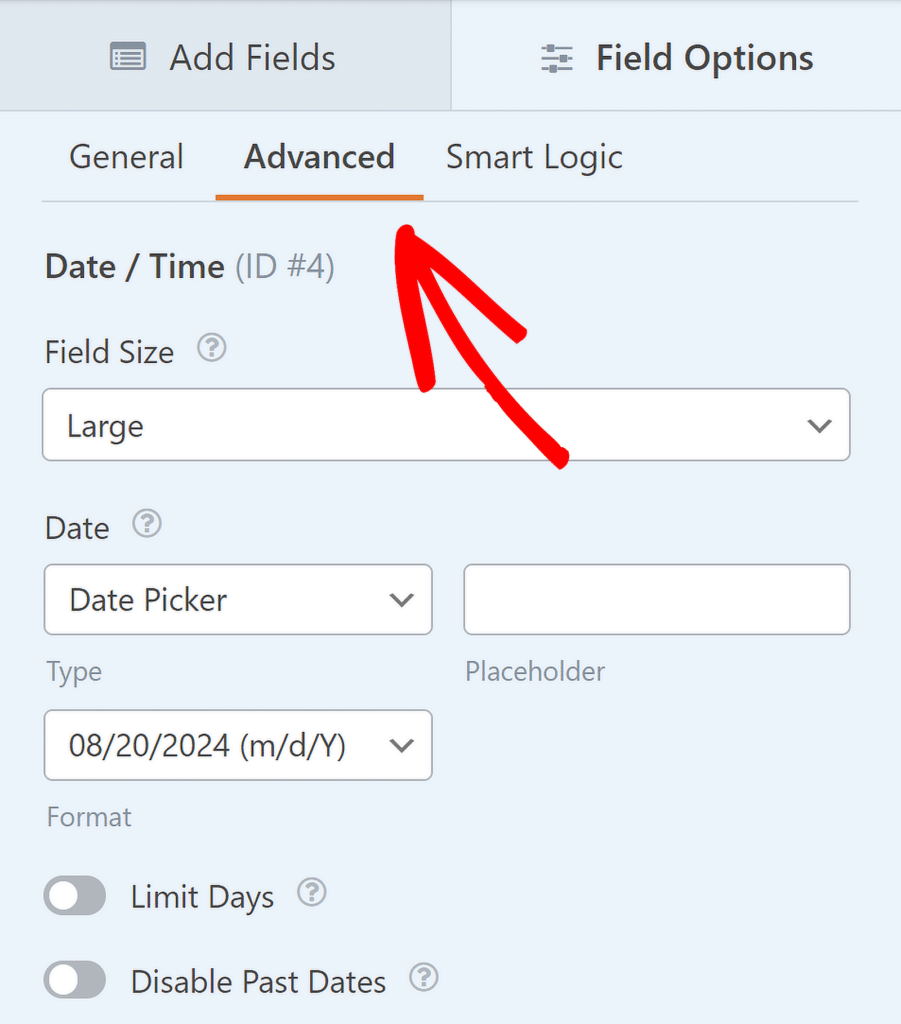
ฟิลด์วันที่มีการแสดงผลสองประเภท: ตัวเลือกวันที่และดรอปดาวน์วันที่ ตัวเลือก ตัวเลือกวัน ที่นี้มีป๊อปอัปปฏิทินที่ผู้ใช้สามารถเลือกวันที่ได้อย่างง่ายดาย

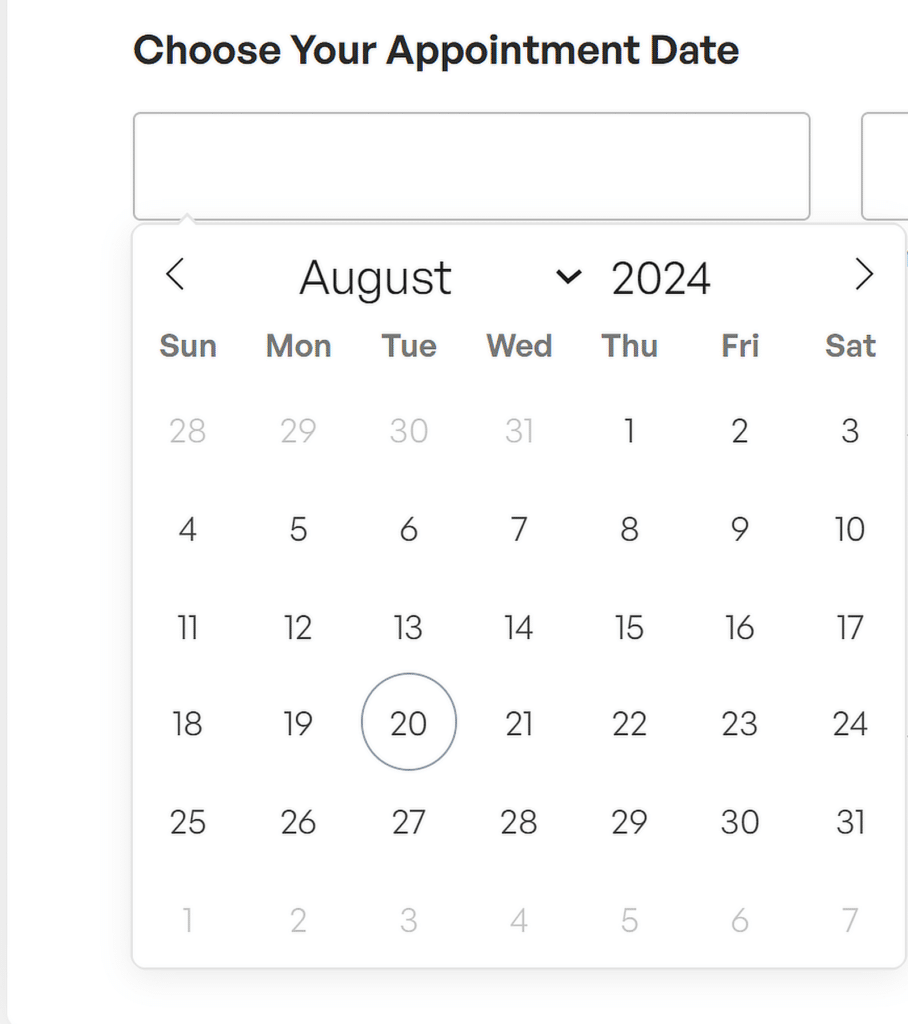
ในขณะเดียวกัน ตัวเลือก Date Dropdown ใน WPForms จะแสดงเมนูแบบเลื่อนลงสามเมนู ทำให้ผู้ใช้สามารถเลือกเดือน วัน และปีแยกกันได้
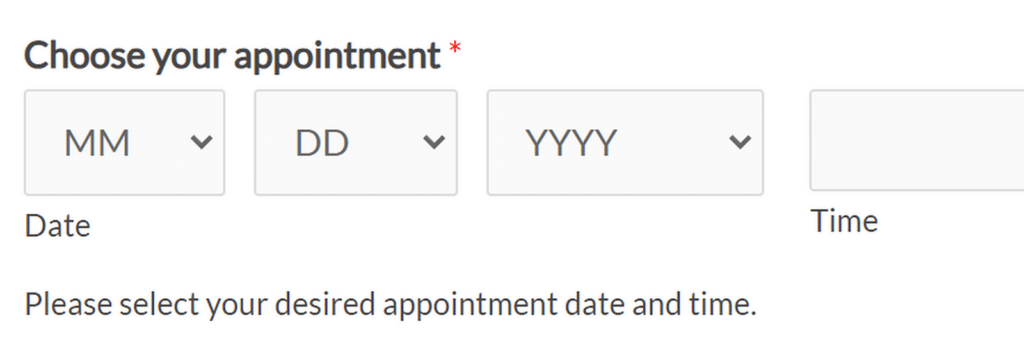
ช่อง Placeholder ช่วยให้คุณ ปรับแต่งข้อความที่ปรากฏในช่อง Date เมื่อใช้ตัวเลือก Date Picker
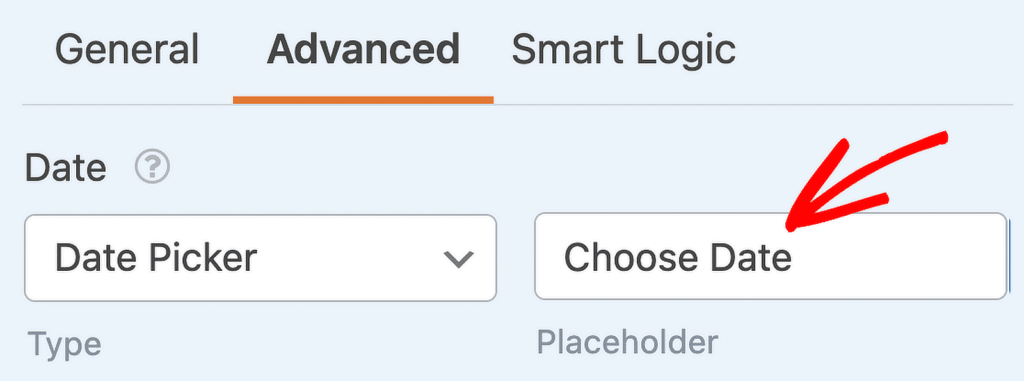
ฟิลด์วันที่ยังมีรูปแบบที่กำหนดไว้ล่วงหน้าหลายรูปแบบสำหรับวิธีการแสดงวันที่:
- M/D/Y: แสดงวันที่เป็นเดือน/วัน/ปี
- D/M/Y: แสดงวันที่เป็นวัน/เดือน/ปี
- เดือน วัน ปี: แสดงวันที่พร้อมชื่อเดือนเต็ม ตามด้วยวันและปี
คุณสามารถเลือกรูปแบบที่คุณต้องการได้จากเมนูแบบเลื่อนลง
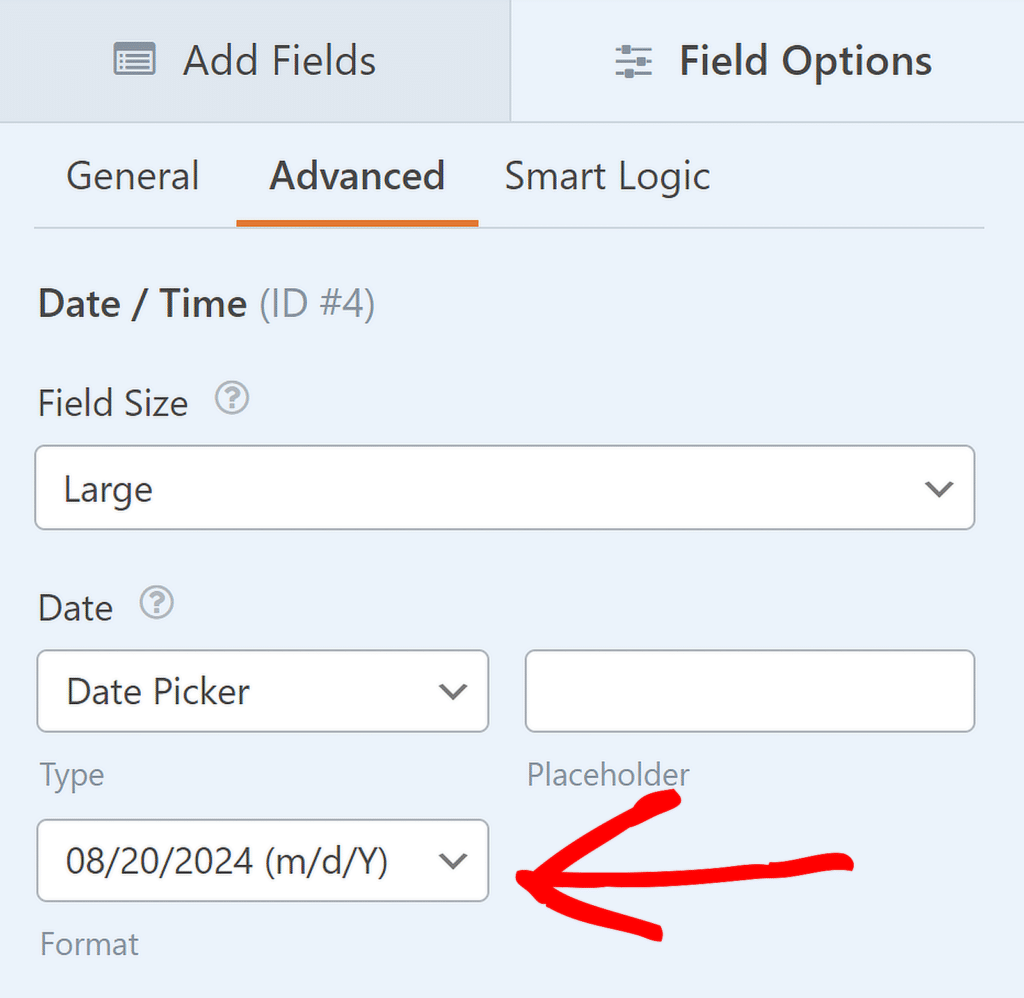
นอกจากตัวเลือกเหล่านี้แล้ว คุณยังสามารถเลือกที่จะ จำกัดวัน หรือ ปิดใช้งานวันที่ในอดีต สำหรับฟิลด์ได้ โดยเพียงแค่สลับตัวเลือกไปที่ตำแหน่งเปิด
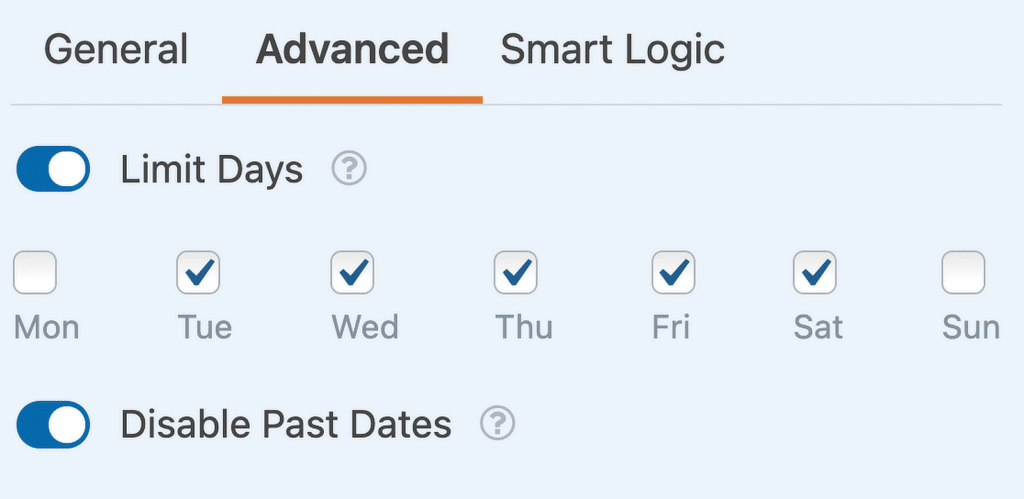
เมื่อปิดใช้งานวันที่ วันที่ดังกล่าวจะปรากฏเป็นสีเทาบนเว็บไซต์ของคุณและไม่สามารถคลิกได้
การปรับแต่งฟิลด์เวลา
ฟิลด์เวลายังมาพร้อมกับตัวเลือกการปรับแต่งหลายอย่าง รวมถึงการตั้งค่าช่วงเวลา ตัวยึดตำแหน่ง และรูปแบบ หากต้องการเข้าถึงสิ่งเหล่านี้ ให้เปิดแท็บ ขั้นสูง ภายในแผง ตัวเลือกฟิลด์
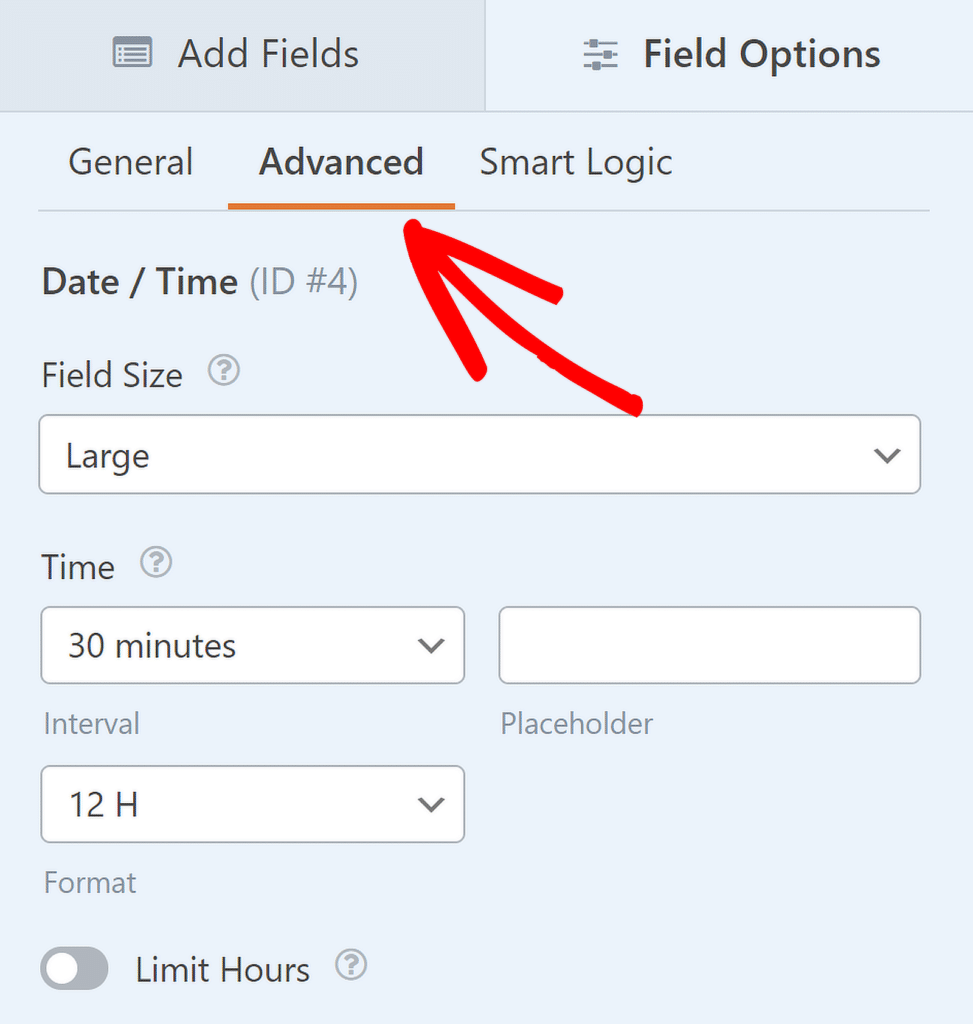
การตั้งค่า Interval ช่วยให้คุณสามารถกำหนดช่วงเวลาที่จะแสดงโดยเพิ่มขั้นละ 15, 30 หรือ 60 นาที ตามค่าเริ่มต้น ช่วงเวลาจะถูกตั้งไว้ที่ 30 นาที
อย่างไรก็ตาม คุณสามารถเปลี่ยนแปลงสิ่งนี้ได้ในแท็บ ขั้นสูง ของแผง ตัวเลือกฟิลด์ โดยเลือก ช่วงเวลา ที่คุณต้องการจากเมนูแบบเลื่อนลง
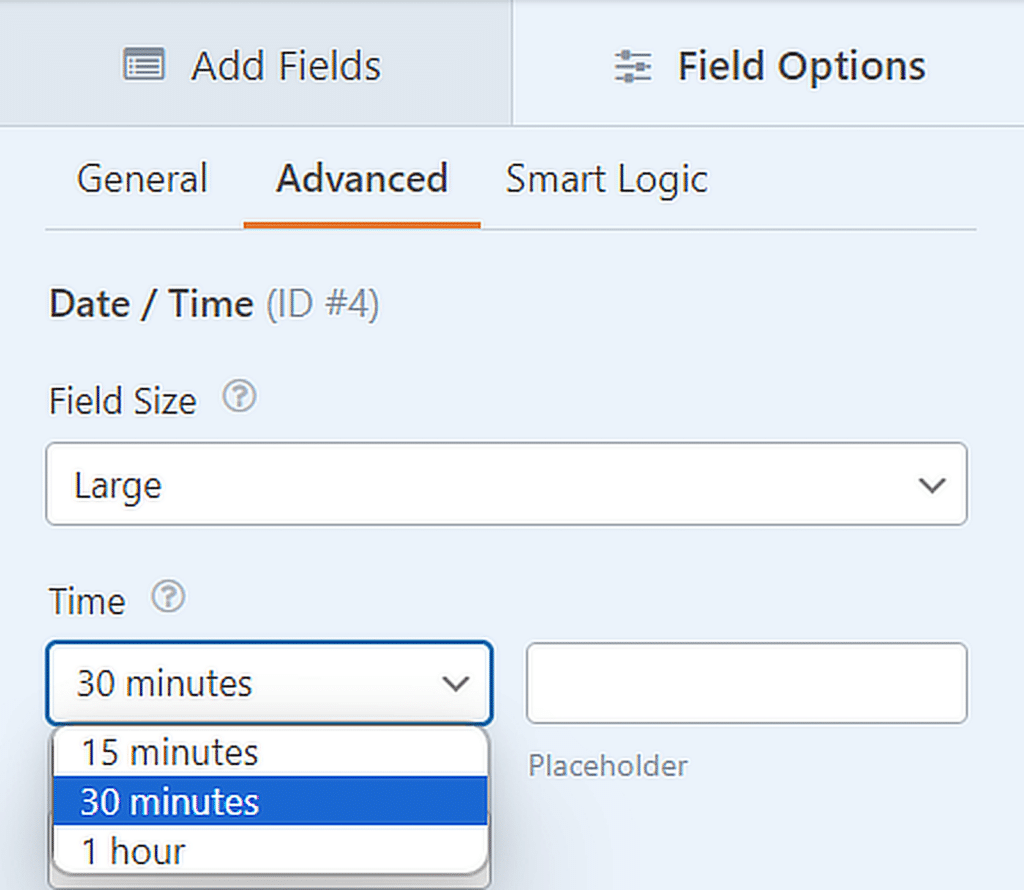
ตัวเลือก ตัวยึดตำแหน่ง ช่วยให้คุณสามารถแสดงคำแนะนำหรือคำแนะนำในช่อง เวลา เมื่อผู้ใช้ดูแบบฟอร์มของคุณ
ตัวอย่างเช่น คุณสามารถแจ้งให้ผู้ใช้เลือกเวลาที่ต้องการได้โดยการป้อนข้อความที่คุณกำหนดเองลงในช่องตัวยึดตำแหน่งของแท็บ ขั้นสูง
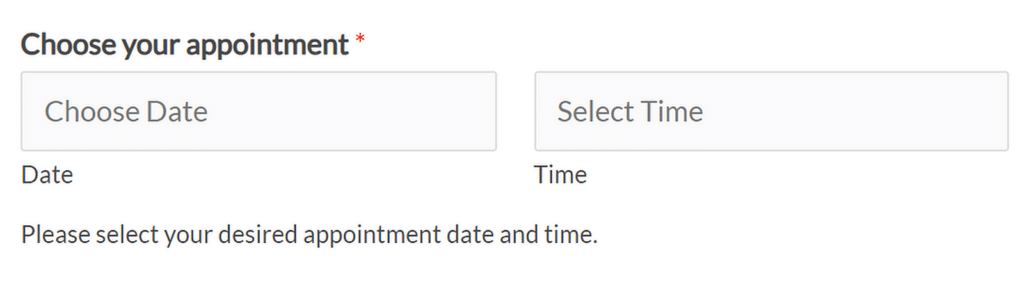
คุณสามารถเลือกระหว่างสองรูปแบบสำหรับการแสดงเวลา: 12 ชั่วโมงหรือ 24 ชั่วโมง รูปแบบ 12 ชั่วโมงแสดงเวลาตั้งแต่ 00.00 น. ถึง 12.00 น. ในขณะที่รูปแบบ 24 ชั่วโมงแสดงเวลาตั้งแต่ 00.00 น. ถึง 23.00 น.
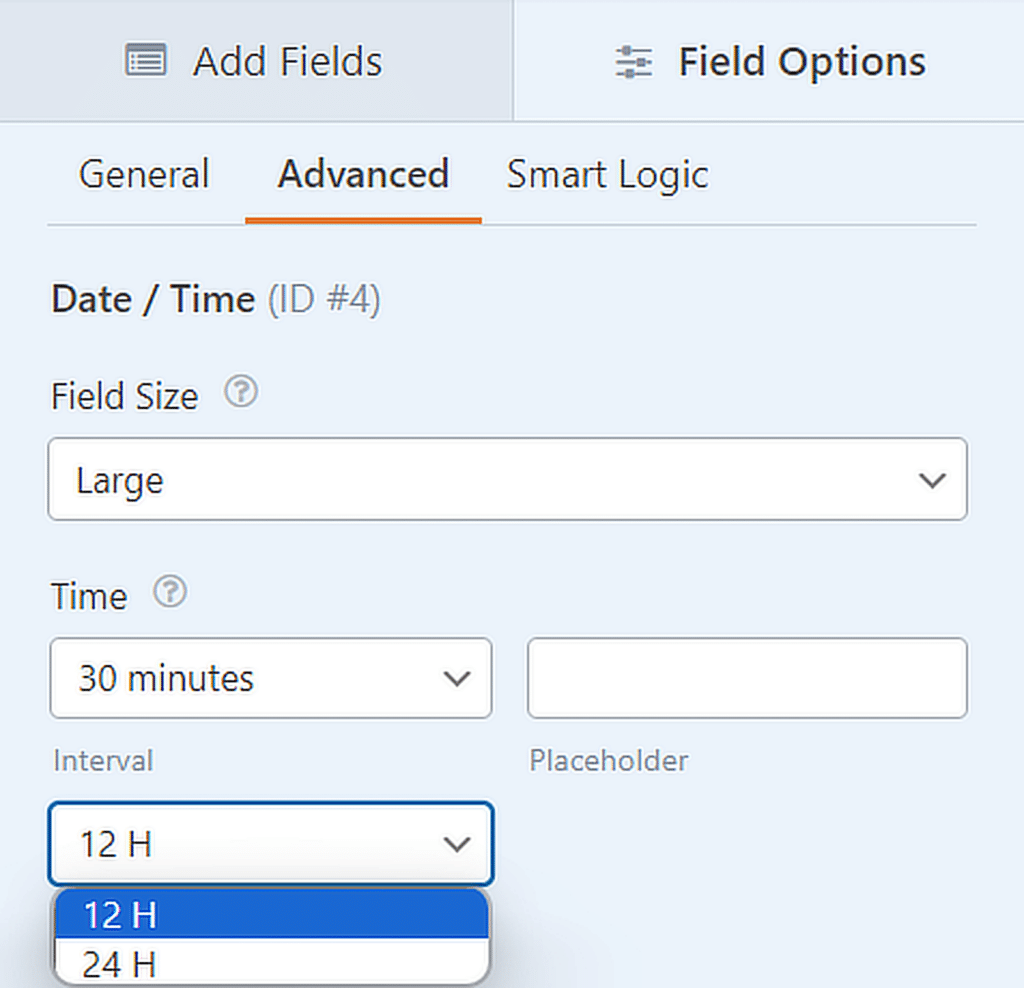
หากคุณต้องการควบคุมชั่วโมงที่ผู้ใช้สามารถเลือกได้ คุณยังสามารถเปิดใช้งานตัวเลือก จำกัดชั่วโมง ได้ด้วย คุณลักษณะนี้ช่วยให้คุณสามารถกำหนด เวลาเริ่มต้น และ เวลาสิ้นสุด โดยจำกัดช่วงเวลาที่มีอยู่เพื่อให้เหมาะกับความต้องการเฉพาะของคุณ
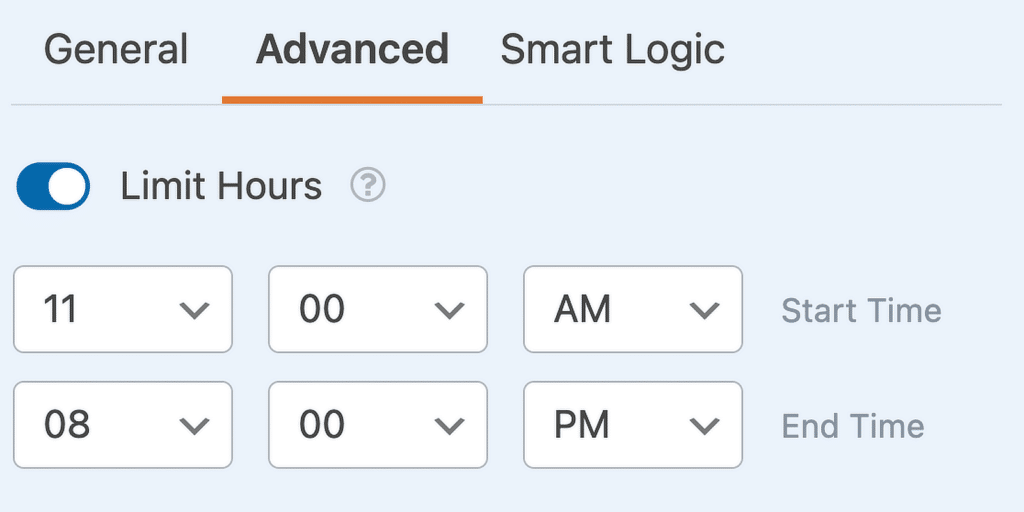
คำถามที่พบบ่อยเกี่ยวกับตัวเลือกวันที่และตัวเลือกเวลา
datepicker มีจุดประสงค์อะไร?
ตัวเลือกวันที่ช่วยให้ผู้ใช้สามารถเลือกวันที่ที่ต้องการจากอินเทอร์เฟซปฏิทินภายในแบบฟอร์มหรือแอปพลิเคชันได้อย่างง่ายดาย
เครื่องมือนี้ช่วยลดความยุ่งยากในขั้นตอนการเลือกวันที่สำหรับงานต่างๆ เช่น การจองการนัดหมาย การจัดกำหนดการกิจกรรม หรือการกำหนดเวลา
WPForms เสนอฟิลด์วันที่/เวลาที่ใช้งานง่ายซึ่งรวมถึงตัวเลือกวันที่ ทำให้ง่ายต่อการเพิ่มฟังก์ชันนี้ลงในแบบฟอร์มของคุณ
เครื่องมือเลือกวันที่ประเภทต่าง ๆ มีอะไรบ้าง?
โดยทั่วไปตัวเลือกวันที่จะมีสองประเภท: ป๊อปอัปปฏิทินซึ่งผู้ใช้เลือกวันที่โดยตรงจากปฏิทินภาพ และเมนูแบบเลื่อนลงซึ่งผู้ใช้เลือกวัน เดือน และปีจากรายการดรอปดาวน์ที่แยกจากกัน
ฟิลด์วันที่/เวลาของ WPForms มีทั้งสองตัวเลือก ช่วยให้คุณสามารถเลือกรูปแบบที่เหมาะสมกับความต้องการของแบบฟอร์มของคุณได้ดีที่สุด
DateTimePicker คืออะไร?
ตัวเลือกวันที่/เวลาคือเครื่องมือแบบรวมที่อนุญาตให้ผู้ใช้เลือกทั้งวันที่และเวลาภายในอินเทอร์เฟซเดียวกัน
สิ่งนี้มีประโยชน์อย่างยิ่งสำหรับการจัดกำหนดการงานที่ต้องป้อนข้อมูลวันที่และเวลาที่แม่นยำ เช่น การจองกิจกรรมหรือการจัดกำหนดการการประชุม
WPForms มีฟิลด์วันที่/เวลาที่ยืดหยุ่นซึ่งสามารถรวมเข้ากับแบบฟอร์มใดๆ ได้อย่างง่ายดาย โดยเสนอตัวเลือกทั้งวันที่และเวลา
TimePicker มีประโยชน์อย่างไร?
เครื่องมือเลือกเวลาใช้เพื่อเลือกเวลาที่ระบุในแบบฟอร์มหรือแอปพลิเคชัน โดยปกติจะผ่านทางรายการชั่วโมงและนาทีแบบเลื่อนลงหรือแบบเลื่อนได้
เหมาะสำหรับสถานการณ์ที่กำหนดเวลาเป็นสิ่งสำคัญ เช่น การกำหนดเวลาการนัดหมาย การตั้งค่าการแจ้งเตือน หรือการเลือกช่วงเวลาในการจัดส่ง ฟิลด์วันที่/เวลาของ WPForms มีเครื่องมือเลือกเวลา ทำให้ง่ายต่อการเพิ่มการเลือกเวลาให้กับแบบฟอร์มของคุณ
ถัดไป ลายเซ็นอิเล็กทรอนิกส์และดิจิทัล: อะไรคือความแตกต่าง?
คุณสงสัยหรือไม่ว่าเมื่อใดที่คุณควรใช้ลายเซ็นอิเล็กทรอนิกส์ และเมื่อใดที่ลายมือมีความเหมาะสมมากกว่า ลองอ่านคู่มือนี้เพื่อเรียนรู้เกี่ยวกับความแตกต่างระหว่างลายเซ็นอิเล็กทรอนิกส์และลายเซ็นดิจิทัล และตัวเลือกใดที่เหมาะกับธุรกิจของคุณที่สุด!
สร้างแบบฟอร์ม WordPress ของคุณตอนนี้
พร้อมที่จะสร้างแบบฟอร์มของคุณแล้วหรือยัง? เริ่มต้นวันนี้ด้วยปลั๊กอินตัวสร้างแบบฟอร์ม WordPress ที่ง่ายที่สุด WPForms Pro มีเทมเพลตฟรีมากมายและมีการรับประกันคืนเงินภายใน 14 วัน
หากบทความนี้ช่วยคุณได้ โปรดติดตามเราบน Facebook และ Twitter เพื่อรับบทช่วยสอนและคำแนะนำ WordPress ฟรีเพิ่มเติม
